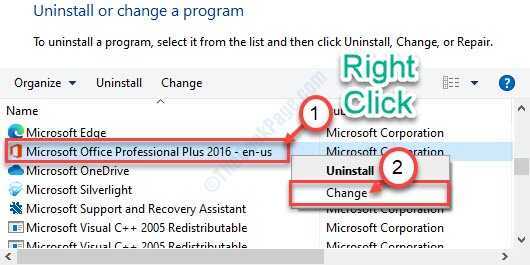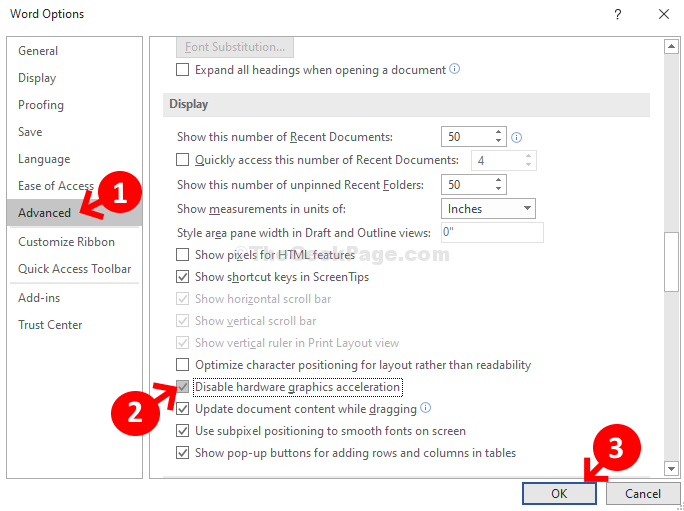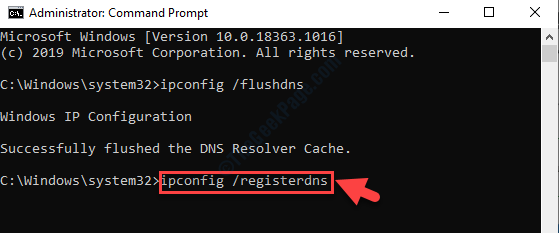XINSTALL DENGAN MENGKLIK FILE DOWNLOAD
Perangkat lunak ini akan menjaga dan menjalankan driver Anda, sehingga menjaga Anda aman dari kesalahan umum komputer dan kegagalan perangkat keras. Periksa semua driver Anda sekarang dalam 3 langkah mudah:
- Unduh DriverFix (file unduhan terverifikasi).
- Klik Mulai Pindai untuk menemukan semua driver yang bermasalah.
- Klik Perbarui Driver untuk mendapatkan versi baru dan menghindari malfungsi sistem.
- DriverFix telah diunduh oleh 0 pembaca bulan ini.
Jika Anda melihat kesalahan Printer Anda gagal bergabung dengan jaringan nirkabel, Anda bukan satu-satunya. Sejumlah besar pengguna printer HP telah melaporkan mengalami kesalahan yang sama.
Masalah ini dapat menjadi sangat mengganggu dari waktu ke waktu, karena seluruh tujuan berinvestasi pada printer nirkabel adalah untuk dapat menggunakannya tanpa kabel.
Inilah yang digunakan oleh satu pengguna forum dukungan resmi HP harus mengatakan tentang masalah ini:
Hai, saya tidak ingat karena saya harus menggunakan kabel untuk mencetak dan mengapa. Faktanya adalah saya bertekad untuk memperbaiki koneksi nirkabel pada printer sekarang karena saya ingin bergabung dengan paket bulanan kartrid tinta dan saya tidak dapat melakukannya karena saya tidak dapat menghubungkan nirkabel. Tolong bantu aku. Saya sangat suka menggunakan printer nirkabel saya.
Harap ikuti setiap metode potensial yang dijelaskan dalam panduan ini hingga Anda menemukan perbaikan yang berhasil memperbaiki masalah tersebut. Baca terus untuk mengetahui bagaimana melakukannya.
Apa yang harus dilakukan jika printer Anda gagal bergabung dengan jaringan Wi-Fi
1. Restart PC, printer, dan router Anda
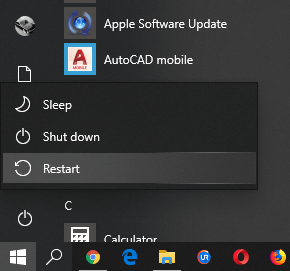
Memulai ulang semua perangkat Anda akan memungkinkan Anda untuk memastikan kesalahan tidak disebabkan oleh konflik yang terjadi saat printer sedang disiapkan.
Jika metode ini tidak menyelesaikan pesan kesalahan yang disebutkan di atas, silakan coba metode selanjutnya.
2. Putuskan dan sambungkan kembali semua perangkat Anda

- Lepaskan kabel daya router.
- Matikan pencetak.
- Tutup dan simpan semua perangkat lunak yang sedang berjalan di PC Anda -> matikan komputer.
- Hubungkan kembali kabel daya router Anda dan tunggu lampu hijau yang menunjukkan bahwa jaringan Wi-fi Anda sedang online.
- Hidupkan pencetak Anda.
- Hidupkan PC Anda.
- Coba lihat apakah metode ini menyelesaikan masalah Anda. Jika tidak silakan coba solusi berikutnya.
Apakah printer Anda ingin mengirim faks alih-alih mencetak? Periksa perbaikan cepat ini.
3. Copot sepenuhnya dan instal ulang driver dan perangkat lunak printer HP Anda
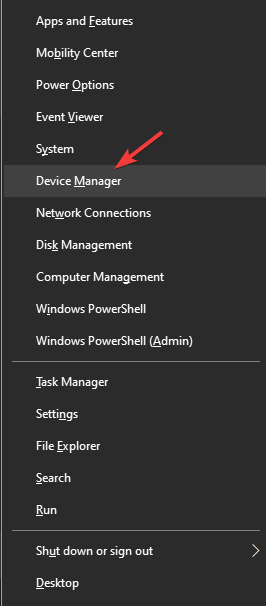
Untuk menghapus:
- Tekan Menangkan + X tombol pada keyboard Anda -> pilih Pengaturan perangkat.
- Di dalam Pengaturan perangkat jendela -> pilih perangkat printer Anda.
- Klik kanan padanya -> pilih Properti.
- Di dalam Pengemudi tab -> klik Copot pemasangan dan ikuti petunjuk di layar.
Untuk menginstal ulang:
- Tekan Menangkan + X tombol pada keyboard Anda -> pilih Pengaturan perangkat.
- Di dalam Pengaturan perangkat jendela -> pilih perangkat printer Anda.
- Klik kanan padanya -> pilih Perbarui driver -> Cari secara otomatis driver online terbaik.
- Tunggu hingga proses selesai, dan ikuti petunjuk di layar untuk menginstal driver printer HP terbaru.
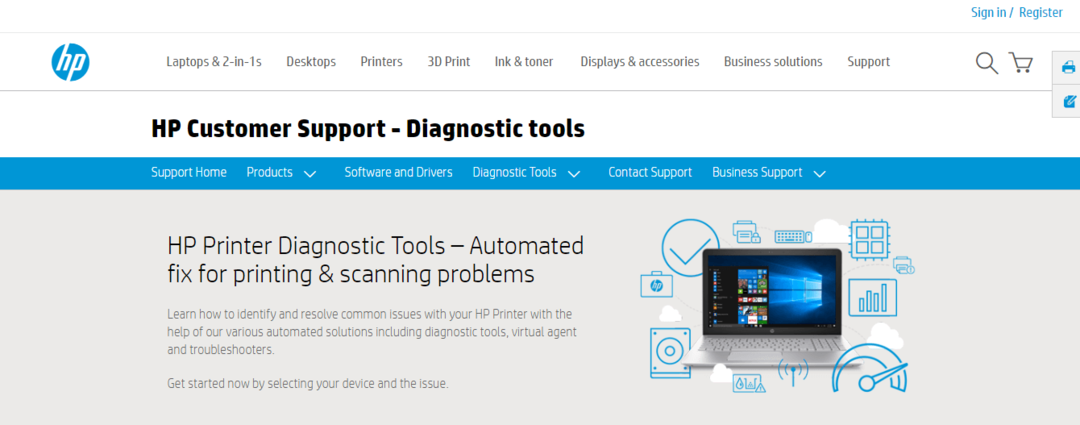
Jika semua metode di atas gagal mengatasi kesalahan Printer Anda gagal bergabung dengan jaringan nirkabel, Anda dapat mencoba satu opsi lagi: dapatkan bantuan dari halaman web resmi dukungan HP.
Untuk melakukannya, Anda harus menavigasi ke Link ini dan ikuti petunjuk di layar untuk mengidentifikasi kemungkinan masalah dengan printer Anda.
Kesimpulan
Dalam artikel perbaikan hari ini, kami menjelajahi metode terbaik untuk dicoba saat menangani kesalahan Printer Anda gagal bergabung dengan jaringan nirkabel.
Karena Anda membeli printer nirkabel karena suatu alasan, kami harap panduan ini membantu Anda menyelesaikan masalah ini.
Silakan beri tahu kami jika artikel ini membantu dengan cara apa pun dengan menggunakan bagian komentar di bawah.
BACA JUGA:
- Printer Epson tidak bisa mencetak karena error 0xea
- Cara memperbaiki Error validasi printer gagal pada printer HP
- Printer saya tidak muncul di Adobe Reader: 3 solusi untuk memperbaikinya
Masih mengalami masalah? Perbaiki dengan alat ini:
SPONSOR
Jika saran di atas belum menyelesaikan masalah Anda, PC Anda mungkin mengalami masalah Windows yang lebih dalam. Kami merekomendasikan mengunduh alat Perbaikan PC ini (diberi peringkat Hebat di TrustPilot.com) untuk mengatasinya dengan mudah. Setelah instalasi, cukup klik Mulai Pindai tombol dan kemudian tekan pada Perbaiki Semua.